FonePaw MacMaster, ein praktisches Tool für Mac, kann Ihnen helfen, Ihren Computer in gutem Zustand zu halten. Vor kurzem wurde eine neue Version dieser Software veröffentlicht. Was ist neu bei FonePaw MacMaster 4.0.1? Gibt es neue oder verbesserte Funktionen? Natürlich, und es wird eine große Überraschung für Sie sein, wenn Sie diese Ausgabe verwenden.
Lesen Sie unten, um weitere Informationen zu den Neuerungen in dieser Version zu erhalten!
Lesen Sie auch:
- Wie lösche ich Fotos in Fotos / iPhoto auf dem Mac?
- Wie lösche ich temporäre Dateien auf dem Mac?
- Wie lösche ich Filme auf dem Mac, um Speicherplatz freizugeben?
Contents
Teil 1. Update-Details 4.0.1
1. Neue Funktionen
Um neuen Benutzeranforderungen gerecht zu werden, hat FonePaw MacMaster in dieser Version mehrere leistungsstarke Funktionen hinzugefügt.
Wählen Sie das Software-Theme
Sie können das helle oder dunkle Design nach Ihren Wünschen auswählen oder “automatisch” auswählen, um das Design automatisch entsprechend dem Darstellungsmodus Ihres Mac zu ändern.
Automatisch beim Systemstart starten
MacMaster kann “automatisch beim Start starten”. Sie können Ihre Meinung perfekt ändern und es jederzeit ausschalten.
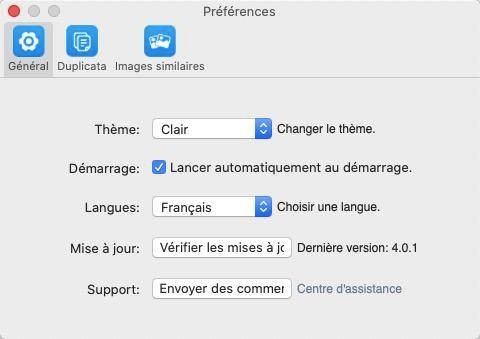
Sende Kommentare hinzufügen
Anstatt uns Ihre Kommentare per E-Mail zu senden, können Sie Ihre Kommentare direkt zu dieser Software hinzufügen, indem Sie auf “Einstellungen”> “Allgemein”> “Kommentare senden” klicken. Geben Sie dann Ihre E-Mail-Adresse und Ihren Inhalt ein. Sie können auch Protokolldateien hinzufügen.
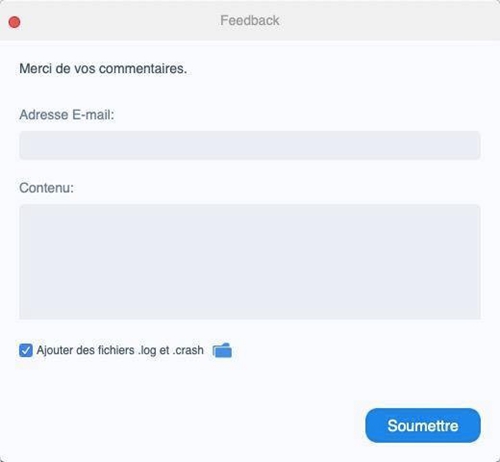
Scanvorgang abbrechen
In dieser neuen Version können Sie den Scanvorgang jederzeit mit nur einem Klick abbrechen.
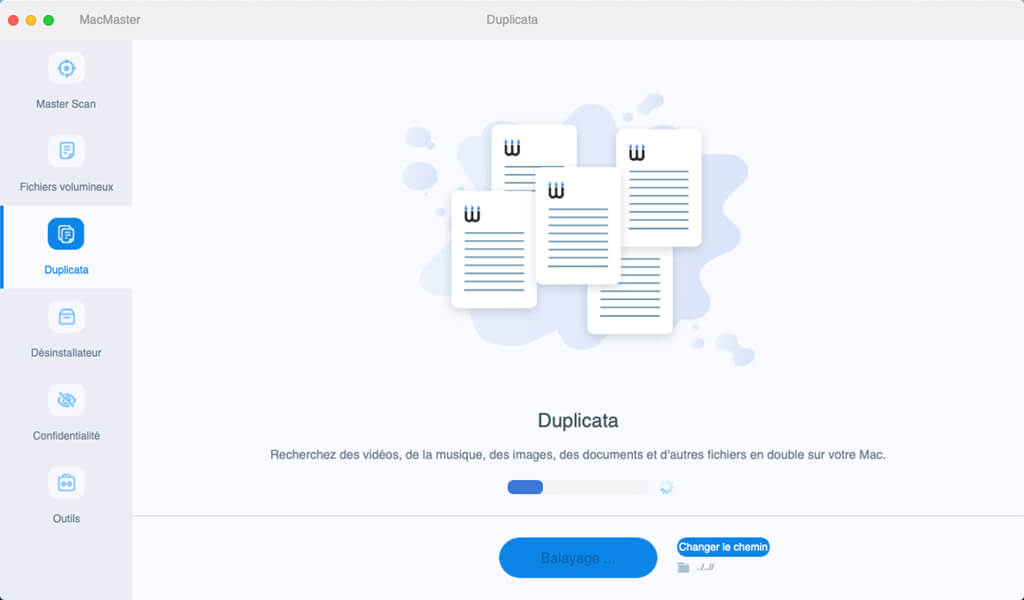
Löschen Sie Dateien unterschiedlichen Typs im “Master Scan”.
“Master Scan” ermöglicht es Ihnen, Ihren Mac mit nur einem Klick zu beschleunigen, Sie können Dateien vieler Arten gleichzeitig löschen, einschließlich E-Mail-Cache, Foto-Cache, System-Cache, Papierkorb, Cache iTunes usw. Wenn Sie die Bereinigung für bestimmte Dateitypen durchführen möchten, können Sie in der Liste in der Mitte nur die Typen ankreuzen, die Sie löschen möchten.
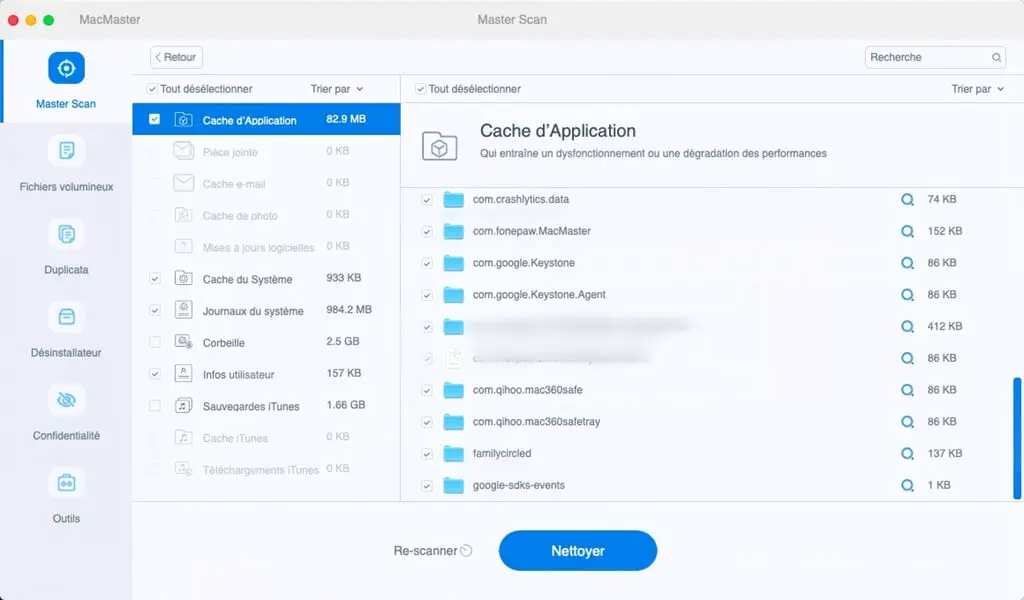
2. Optimierung der alten Version
Neben neuen Funktionen gibt es auch viele Optimierungen basierend auf alten Funktionen, um Ihnen ein besseres Benutzererlebnis zu bieten.
Menüleiste
Klicken Sie in der Mac-Menüleiste auf das FonePaw MacMaster-Symbol, dort können Sie leicht die Systemstatusinformationen finden, z. B. verwendeter interner Speicher, Batteriestatus Ihres Mac usw.
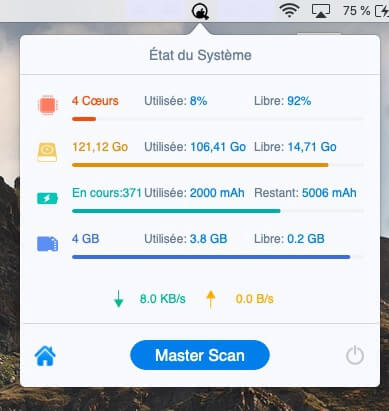
Wählen Sie automatisch kleinere Dateien oder Bilder von schlechter Qualität aus
MacMaster 4.0 optimiert die Funktionen „Duplizieren“ und „Ähnliche Bilder“. Die Software kann alle doppelten Dateien sowie ähnliche Bilder auf Ihrem Mac finden und automatisch kleinere Dateien und Bilder von schlechter Qualität zum Löschen auswählen. Es kann Ihnen Zeit für die Mac-Reinigung sparen. Natürlich können Sie die Bilder jederzeit in der Vorschau anzeigen und die Auswahl aufheben, um sie auf Ihrem Mac zu behalten.
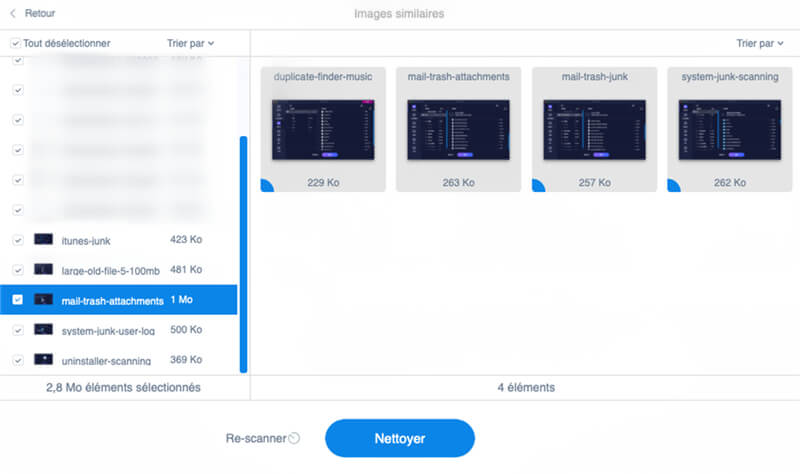
Finden Sie die Funktionen in “Tools”
Um die Softwareoberfläche zu vereinfachen, wurden im Bereich „Tools“ drei Funktionalitäten platziert, darunter „Aktenvernichter“, „Erweiterungen“ und „Ähnliche Bilder“.
- “Dateischredder”: Sie können Dateien sicher löschen, damit niemand sie finden oder wiederherstellen kann.
- “Erweiterungen”: Sie können Plugins, Proxys und Startprogramme auf Ihrem Mac verwalten.
- „Ähnliche Bilder“: Sie können ähnliche Bilder auf Ihrem Mac leicht finden und löschen.
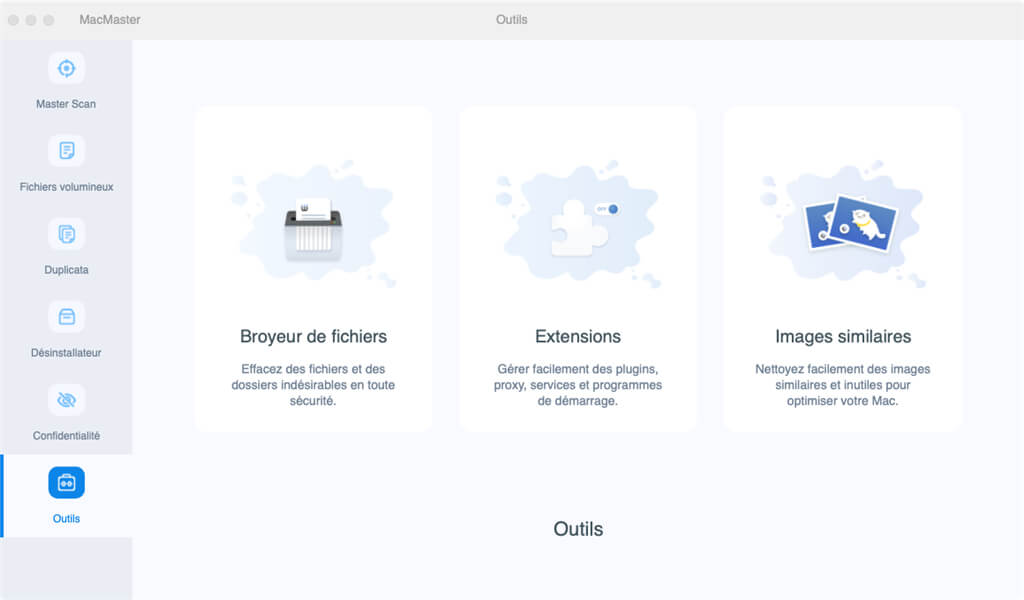
Optimieren Sie die Einstellungen in den “Einstellungen”
Sie können die minimale Dateigröße oder den Ähnlichkeitswert einstellen, indem Sie den Ziehpunkt ziehen.
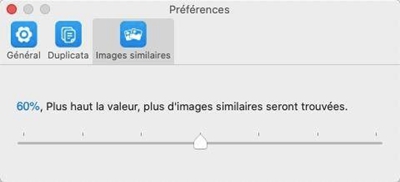
Teil 2. Fazit
Wie Sie wissen, ist ein guter Zustand für unseren Mac sehr wichtig und ermöglicht Ihnen, mit hoher Effizienz zu arbeiten. Dieses Update von FonePaw MacMaster hat die Vorteile der alten Version beibehalten und auch leistungsfähigere Funktionen hinzugefügt, um die Benutzererfahrung zu verbessern.
Interessieren Sie sich für diese neue Version? Zögern Sie nicht, es jetzt auszuprobieren.
Freier Versuch